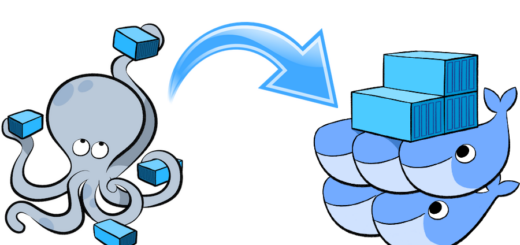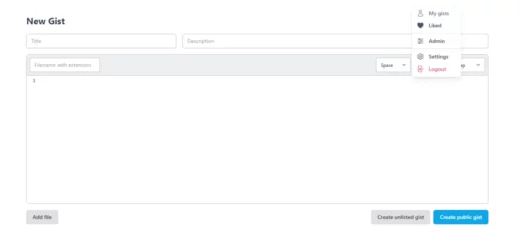Как да инсталираме WordPress с Docker Compose на Ubuntu 22.04?
WordPress е безплатна система за управление на съдържанието (CMS) с отворен код , изградена върху база данни MySQL с PHP обработка. Благодарение на неговите разширяеми плъгин архитектури и системи за шаблони, по-голямата част от администрирането му може да се извърши чрез уеб интерфейса. Това е причина, поради която WordPress е един от най-популярния избор при създаване на различни типове уебсайтове, от блогове и продуктови страници до сайтове за електронна търговия.
В тази статия ще ви покажа как да изградите многоконтейнерна инсталация на WordPress. Вашите контейнери ще включват база данни MySQL, уеб сървър phpmyadmin и самия WordPress.
Предпоставки
За да следвате този урок, ще ви трябва:
Linux сървър – физически, виртуална машина или в облачен сървър.
Docker и Docker Compose да са инсталирани на вашия Linux сървър.
Моля, проверете това ръководство, ако искате да инсталирате Docker и Docker Compose.
Как да инсталираме WordPress с Docker-Compose?
Първо актуализирайте системните хранилища:
sudo apt-get update
sudo apt-get upgrade
Лично аз съхранявам всичките си докери в папка докери в домашната си директория. Ако не съществува, създайте тази папка:
mkdir dockers
След това в папката dockers създайте папка, в която ще разположим WordPress.
mkdir wordpress
След което в папката wordrress създайте файл docker compose.yml
vi docker-compose.yml
Във файла docker compose.yml добавяме следното съдържание:
version: '3.1'
networks:
default:
name: monitoring-net
external: true
services:
wordpress:
image: wordpress
container_name: wordpress
restart: always
ports:
- 9111:80
environment:
WORDPRESS_DB_HOST: wordpressdb
WORDPRESS_DB_USER: exampleuser
WORDPRESS_DB_PASSWORD: examplepass
WORDPRESS_DB_NAME: exampledb
volumes:
- ./wordpress:/var/www/html
db:
image: mysql:5.7
container_name: wordpressdb
restart: always
environment:
MYSQL_DATABASE: exampledb
MYSQL_USER: exampleuser
MYSQL_PASSWORD: examplepass
MYSQL_ROOT_PASSWORD: parola
volumes:
- ./db:/var/lib/mysql
phpmyadmin:
image: phpmyadmin
restart: always
ports:
- 8012:80
environment:
- PMA_HOST=wordpressdbВнимание! Не забравяйте да смените: parola с вашата парола
Записваме информацията с натискане на :wq
Стартираме docker-compose файла със:
docker compose up -d
След като командата приключи, можете да проверите, дали докерът се е стартирал:
docker ps
След това ще получим достъп до услугите на wordpress, работещи в Docker през уеб браузъра:
http://SERVER_IP:9111
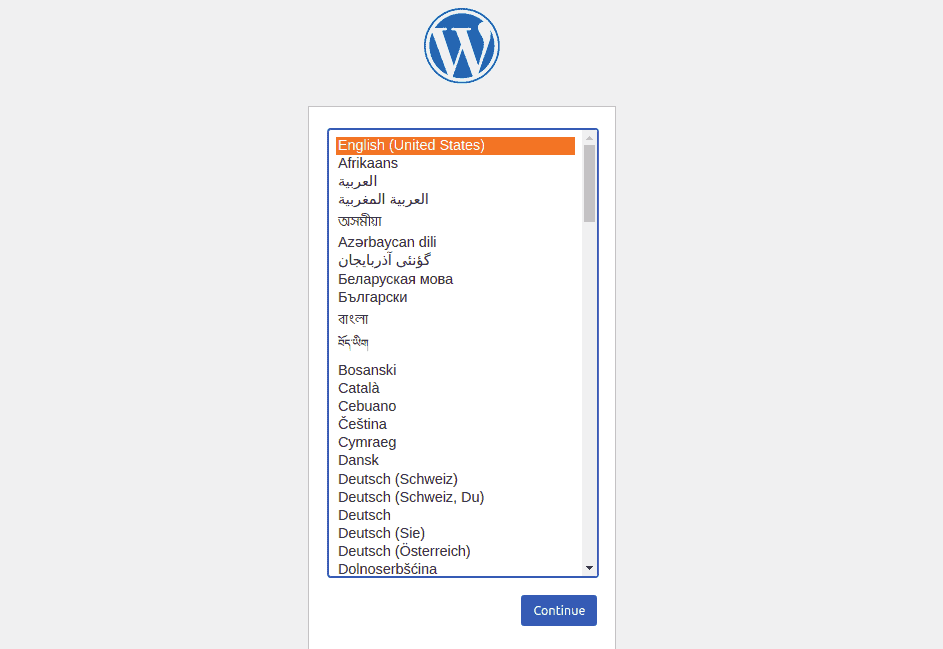
Благодарим ви за прочитането на статията! Ако намерихте информацията за полезна, можете да дарите посредством бутоните по-долу:
Donate ☕️ Дарете с PayPalDonate 💳 Дарете с Revolut